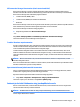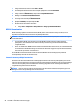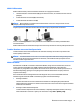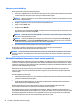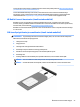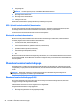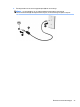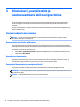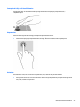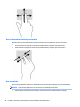User Guide - Windows 7
1. Valige ühiskasutusse antud arvutis Start > Arvuti.
2. Paremklõpsake ühiskasutusse antavat objekti ja klõpsake suvandit Atribuudid.
3. Valige vahekaart Ühiskasutus ja seejärel üksus Täpsem ühiskasutus.
4. Märkige ruut Anna see kaust ühiskasutusse.
5. Sisestage nimi tekstiväljale Ühiskasutusnimi.
6. Klõpsake Rakenda ja seejärel klõpsake OK.
7. Ühiskasutusse antud draivi vaatamine.
●
Valige Start > Juhtpaneel > Võrk ja Internet > Võrgu- ja ühiskasutuskeskus.
WLAN-i kasutamine
WLAN-seadmega pääsete traadita kohtvõrku (WLAN), milles asuvad teised arvutid ja tarvikud, mis on
ühendatud traadita ühenduse marsruuteri või pääsupunkti kaudu.
MÄRKUS. Termineid traadita ühenduse marsruuter ja traadita ühenduse pääsupunkt kasutatakse sageli
samas tähenduses.
●
Suuremahuline WLAN, nagu ettevõtte või avalik WLAN, kasutab tavaliselt traadita ühenduse
pääsupunkte, mis mahutavad suurt hulka arvuteid ja tarvikuid ning suudavad eraldada kriitilisi
võrgufunktsioone.
●
Kodu- või väikekontori WLAN kasutab tavaliselt traadita ühenduse marsruuterit, mis võimaldab mitmel
nii traadita kui ka kaabelühendusega arvutil Interneti-ühendust ning printerit ja faile ühiselt kasutada,
ilma et oleks vaja lisariist- või lisatarkvara.
Arvuti WLAN-seadme kasutamiseks tuleb luua ühendus WLAN-i infrastruktuuriga (seda pakub kas
teenusepakkuja või avalik või ettevõtte võrk).
Interneti-teenuse pakkuja kasutamine
Kodus Interneti-ühendust häälestades tuleb kõigepealt luua Interneti-teenuse pakkuja (ISP) juures konto.
Interneti-teenuse tellimiseks ja modemi soetamiseks võtke ühendust kohaliku Interneti-teenuse pakkujaga.
Interneti-teenuse pakkuja aitab teil häälestada modemi ja paigaldada arvuti modemiga ühendamiseks
võrgukaabli ning testib Interneti-ühendust.
MÄRKUS. Interneti-teenuse pakkuja annab teile Interneti-ühenduse loomiseks kasutajanime ja parooli.
Märkige see teave üles ja talletage seda turvalises kohas.
20 Peatükk 3 Ühenduse loomine võrguga